- โปรแกรมฟรี EaseUS
- Data Recovery Wizard Free
- Todo Backup Free
- Partition Master Free
Daisy updated on Sep 19, 2024 to การกู้คืนข้อมูล
คุณกำลังมองหาวิธีที่ดีที่สุดในการกู้คืนไฟล์ที่ถูกลบและกู้คืนจากถังขยะของ Windows หรือไม่ ไม่ว่าจะเป็นไฟล์ที่ถูกลบโดยไม่ได้ตั้งใจ รูปถ่ายครอบครัว เอกสารสำคัญ หรือข้อมูลส่วนตัว ทุกคนล้วนเคยประสบกับสถานการณ์ที่ต้องกู้คืนบางสิ่งบางอย่างที่ถูกทิ้งไปก่อนหน้านี้ โชคดีที่มีเครื่องมือการกู้คืนข้อมูลหลายตัวให้เลือกใช้
โพสต์นี้จะพูดถึง ซอฟต์แวร์ กู้คืนถังขยะ ที่ดีที่สุดแปดตัว อ่านต่อเพื่อค้นหาว่าตัวใดเป็นโซลูชันที่เหมาะสมที่สุดสำหรับความต้องการของคุณ!
- 1. ตัวช่วยกู้คืนข้อมูล EaseUS 💯
- 2. รีคูวา
- 3. ดิสก์ทดสอบ
- 4. การกู้คืนไฟล์ Windows
- 5. โฟโต้เรค
- 6. การกู้คืนข้อมูลสเตลล่า
- 7. สว่านดิสก์
- 8. Ontrack อีซี่รีคัฟเวอรี่
- 9. การกู้คืนข้อมูล Cisdem
- 10. การกู้คืนไฟล์ Puran
- 11. ดิสค์จีเนียส
- 12. อาร์-สตูดิโอ
- 13. การกู้คืนข้อมูลอย่างชาญฉลาด
- 14. การกู้คืนข้อมูล Recoverit
เราประเมินซอฟต์แวร์กู้คืนถังขยะที่กล่าวถึงข้างต้นโดยพิจารณาจากปัจจัยหลายประการ เช่น ประสิทธิภาพ ความคุ้มราคา ความเข้ากันได้ และความสะดวกในการใช้งาน ผลการทดสอบแสดงไว้ในตารางด้านล่าง:
| ⚒กรณีข้อมูลสูญหาย | เน้นการกู้คืนถังขยะ |
| 🔢จำนวนซอฟต์แวร์กู้คืนการ์ด SD ที่ได้รับการทดสอบ | 14 |
| ⏳ ระยะเวลา | 4 สัปดาห์ |
| 💻เวอร์ชันระบบปฏิบัติการ | วินโดวส์, แมคโอเอส, ลินุกซ์ |
| ⚙ ค่าใช้จ่าย | เวอร์ชันฟรีและเวอร์ชันชำระเงิน |
การกู้คืนถังขยะฟรีเป็นไปได้
ใช่ คุณสามารถกู้คืนถังขยะที่ว่างเปล่าได้ด้วย ซอฟต์แวร์กู้คืน ถังขยะ หลังจากล้างถังขยะแล้ว ไฟล์ต่างๆ จะไม่ถูกลบออกจากฮาร์ดไดรฟ์ของคุณจริงๆ แต่จะถูกย้ายไปยังตำแหน่งอื่นในคอมพิวเตอร์แทน ตำแหน่งใหม่บนฮาร์ดไดรฟ์คือที่ที่ไฟล์ถังขยะที่ถูกลบจะถูกเก็บไว้จนกว่าจะถูกเขียนทับโดยไฟล์อื่นๆ ที่เก็บไว้ในหน่วยความจำของคอมพิวเตอร์
นี่คือสาเหตุที่สามารถกู้คืนรายการที่ลบออกจากถังขยะได้หากคุณดำเนินการอย่างรวดเร็วเพียงพอ ก่อนที่จะถูกเขียนทับ แม้ว่าจะไม่มีการรับประกันว่าข้อมูลที่สูญหายทั้งหมดจะสามารถกู้คืนได้สำเร็จ แต่การใช้ซอฟต์แวร์กู้คืนข้อมูลเฉพาะทางมักจะเป็นประโยชน์ในการระบุไฟล์ที่อาจคิดว่าสูญหายไปตลอดกาล อ่านต่อเพื่อรับซอฟต์แวร์กู้คืนข้อมูลที่ดีที่สุด
ดาวน์โหลดฟรีซอฟต์แวร์กู้คืนถังขยะ 14 อันดับแรก
เพื่อค้นหาซอฟต์แวร์กู้คืนถังขยะที่มีประสิทธิภาพสูงสุด เราได้ทดลองใช้ซอฟต์แวร์กู้คืนข้อมูลมากกว่า 20 ตัวและคัดเลือกซอฟต์แวร์ที่ใช้งานได้จริงที่สุด 8 ตัว คุณสามารถเปรียบเทียบคุณลักษณะ ข้อดี และข้อเสียของซอฟต์แวร์เหล่านี้เพื่อเลือกซอฟต์แวร์ที่มีประสิทธิภาพสูงสุดตามความต้องการของคุณ
อันดับ 1. EaseUS Data Recovery Wizard ฟรีสำหรับการกู้คืนถังขยะ
- ฟรี✅ | สำหรับ Windows, macOS, Linux⭐
EaseUS Data Recovery Wizard เป็นเครื่องมือกู้คืนข้อมูลที่ครอบคลุมและเชื่อถือได้ ซึ่งทำงานได้ดีในการกู้คืนไฟล์ที่ถูกลบโดยไม่ได้ตั้งใจ ล้างข้อมูลจากถังขยะ ฟอร์แมต หรือสูญหายเนื่องจากการโจมตีของไวรัสและปัญหาอื่นๆ ด้วยอินเทอร์เฟซผู้ใช้ที่เรียบง่าย ซอฟต์แวร์กู้คืนถังขยะนี้ทำให้การนำทางง่ายดาย จึงเหมาะสำหรับผู้ใช้คอมพิวเตอร์ทั้งมือใหม่และมือเก๋า EaseUS Data Recovery Wizard ฟรียังเสนอเครื่องมือเฉพาะสำหรับการซ่อมแซมไฟล์ที่เลือกก่อนการกู้คืน ดาวน์โหลดซอฟต์แวร์นี้และกู้คืนไฟล์ที่ถูกลบจากถังขยะได้ฟรี

| ข้อดี | ข้อเสีย |
|
|
รีวิวจากผู้ใช้ ( ข้อมูลฉบับเต็มจาก Lifewire )
EaseUS Data Recovery Wizard เป็นโปรแกรมกู้คืนไฟล์ฟรีสำหรับระบบปฏิบัติการ Windows และ Mac กู้คืนข้อมูลจากฮาร์ดไดรฟ์ภายในและภายนอก อุปกรณ์ USB การ์ดหน่วยความจำ อุปกรณ์ iOS เครื่องเล่นเพลง และอุปกรณ์ที่คล้ายกัน...
โดยรวมแล้ว EaseUS Data Recovery Wizard Free เป็นเครื่องมืออเนกประสงค์ที่มีทั้งข้อดีและข้อเสีย โดยเน้นย้ำถึงการใช้งานเป็นหลัก คุณอาจต้องการข้ามไปที่บทช่วยสอนการกู้คืน Recycle Bin โดยละเอียดทันที คลิกที่ลิงก์นี้เพื่อ ไปที่บทช่วยสอนการกู้คืน Recycle Bin >>
หากคุณคิดว่าคำแนะนำนี้มีประโยชน์ โปรดแชร์คู่มือนี้กับผู้ใช้ Windows เพิ่มเติม!
อันดับ 2. Recuva (ซอฟต์แวร์กู้คืนถังขยะฟรี)
- ฟรี✅ | สำหรับ Windows, macOS⭐
หากคุณกำลังมองหาซอฟต์แวร์กู้คืนข้อมูลฟรี 100% คุณควรพิจารณา Recuva ซอฟต์แวร์กู้คืนข้อมูลฟรีนี้ได้รับการออกแบบมาเพื่อกู้คืนไฟล์ที่ถูกลบอย่างปลอดภัย รวมถึงรูปภาพ เพลง เอกสาร วิดีโอ อีเมล และอื่นๆ หนึ่งในคุณสมบัติที่ดีที่สุดของ Recuva คือการสแกนแบบละเอียด ซึ่งช่วยให้ผู้ใช้สามารถค้นหาไฟล์ที่ค้นหาได้ยากซึ่งแม้แต่ถังขยะก็อาจไม่สามารถระบุได้ อีกสิ่งที่ยอดเยี่ยมเกี่ยวกับ Recuva ก็คือมันใช้งานง่ายมาก ดังนั้นทุกคนจึงสามารถเริ่มใช้ได้โดยไม่ต้องพยายามมากเกินไปและ กู้คืนไฟล์ที่ถูกลบใน Windows 11 หรือเวอร์ชันอื่นๆ
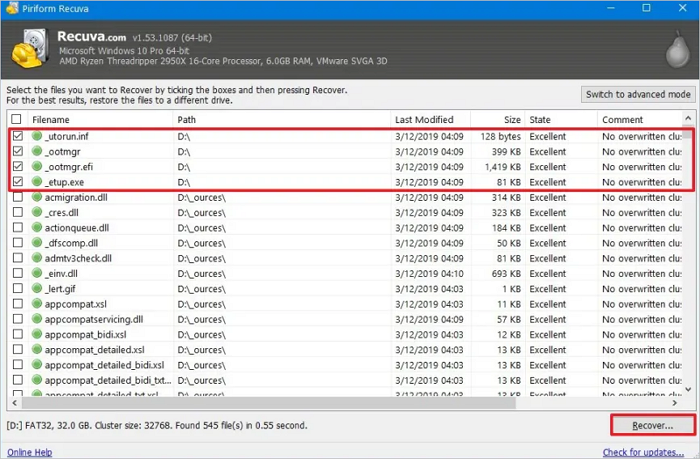
| ข้อดี | ข้อเสีย |
|
|
รีวิวจากผู้ใช้ ( ข้อมูลเต็มจาก Techradar )
Recuva เป็นโปรแกรมกู้คืนข้อมูลและไฟล์ที่อัดแน่นไปด้วยคุณสมบัติซึ่งเทียบชั้นกับโปรแกรมที่ดีที่สุดที่เราเคยใช้มา สำหรับผู้เริ่มต้น โปรแกรมนี้จะช่วยให้คุณสามารถกู้คืนข้อมูลจากไดรฟ์ที่ฟอร์แมตใหม่หรือเสียหายได้ ซึ่งจะช่วยเพิ่มโอกาสในการกู้คืนข้อมูลสำเร็จ นอกจากนี้ ยังมีโหมดสแกนแบบละเอียดซึ่งช่วยค้นหาไฟล์ที่ซ่อนอยู่...
อันดับ 3. TestDisk (ดาวน์โหลดฟรี)
- ฟรี✅ | สำหรับ Windows, macOS, Linux⭐
TestDisk คือซอฟต์แวร์กู้คืนข้อมูลที่ทรงพลังและฟรี เป็นแอปพลิเคชันโอเพ่นซอร์สและทำงานบนระบบปฏิบัติการหลายระบบ จึงเหมาะสำหรับผู้ใช้จำนวนมาก เครื่องมือนี้ช่วยให้คุณกู้คืนพาร์ติชั่นที่สูญหาย รวมถึงไฟล์แต่ละไฟล์ได้ แม้ว่าจะล้างถังขยะไปแล้วก็ตาม คุณสมบัติของ TestDisk data recovery ยังรวมถึงการซ่อมแซมเซกเตอร์บูตและตารางพาร์ติชั่นที่เสียหาย ซึ่งให้โซลูชันที่ใช้งานได้จริงแก่ผู้ใช้ที่ประสบปัญหาระบบขัดข้อง

| ข้อดี | ข้อเสีย |
|
|
รีวิวจากผู้ใช้ ( ข้อมูลเต็มจาก Techradar )
หากคุณกำลังมองหาเครื่องมือการกู้คืนไฟล์ฟรี (เปิดในแท็บใหม่) หนึ่งในคำแนะนำแรกที่คุณจะพบคือ TestDisk และ PhotoRec
อันดับ 4. การกู้คืนไฟล์ Windows (จาก Microsoft)
- ฟรี✅ | สำหรับ Windows⭐
Windows File Recovery คือซอฟต์แวร์ของ Microsoft ที่เข้ากันได้กับ Windows ซึ่งออกแบบมาเพื่อช่วยให้ผู้ใช้กู้คืนไฟล์ที่ถูกลบไปจากระบบของตนได้ เป็นเครื่องมือขั้นสูงที่สแกน ระบุ และกู้คืนข้อมูลที่ถูกลบไปจากถังขยะของ Windows ด้วยเครื่องมือนี้ คุณสามารถกู้คืนรูปภาพ เอกสาร วิดีโอ และอื่นๆ ได้
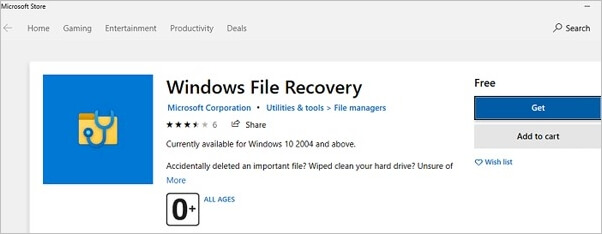
| ข้อดี | ข้อเสีย |
|
|
รีวิวจากผู้ใช้ ( ข้อมูลทั้งหมดจาก Help Desk Geek )
หากคุณไม่มีโปรแกรมกู้คืนไฟล์อื่นและคอมพิวเตอร์ของคุณมี Windows File Recovery อยู่แล้ว อาจคุ้มค่าที่จะใช้โปรแกรมดังกล่าวก่อน หากโปรแกรมกู้คืนไฟล์ที่คุณใช้เป็นประจำไม่สามารถกู้คืนไฟล์ได้ Windows File Recovery อาจเป็นทางเลือกสำรองที่คุ้มค่าที่จะลองใช้
5. PhotoRec (ซอฟต์แวร์โอเพ่นซอร์ส)
- ฟรี✅ | สำหรับ Windows, macOS, Linux⭐
PhotoRec เป็นเครื่องมือกู้คืนข้อมูลโอเพ่นซอร์สฟรีที่ออกแบบมาเพื่อช่วยกู้คืนรูปภาพ เอกสาร วิดีโอ ไฟล์บีบอัด และอื่นๆ ด้วยเครื่องมือนี้ คุณสามารถกู้คืนไฟล์ใน Windows บนอุปกรณ์ Windows, Linux และ Mac นอกจากนี้ ซอฟต์แวร์กู้คืนข้อมูลฟรีนี้ยังทำงานได้ดีในการกู้ไฟล์จากระบบไฟล์ FAT/NTFS/exFAT/ext2/ext3/ext4/HFS+

| ข้อดี | ข้อเสีย |
|
|
รีวิวจากผู้ใช้ ( ข้อมูลเต็มจาก Alternativeto )
ฉันใช้ PhotoRec บนเครื่องพีซี GNU/Linux (Xubuntu 20.10) เพื่อกู้คืนรูปภาพที่ถูกลบไปจากการ์ด SD ในกล้องของฉัน โปรแกรมดังกล่าวใช้งานได้ดีมากและใช้เวลาไม่นาน เป็นซอฟต์แวร์ที่ยอดเยี่ยม ฉันจึงบริจาคเงินไปเล็กน้อยทันที
อันดับ 6. Stellar Data Recovery (ฟรี 1GB)
- ฟรี✅ | สำหรับ Windows, macOS⭐
Stellar Data Recovery เป็นเครื่องมือขั้นสูงสำหรับกู้คืนข้อมูลที่สูญหายหรือไม่สามารถเข้าถึงได้จากคอมพิวเตอร์ Windows และ Mac มีคุณสมบัติมากมาย เช่น การสแกนอย่างรวดเร็วเพื่อระบุไฟล์ที่สูญหาย การกู้คืนข้อมูลที่ปลอดภัย การเลือกไฟล์สำหรับการกู้คืน การสนับสนุนสื่อจัดเก็บข้อมูล การดูตัวอย่างไฟล์ที่จำเป็นก่อนบันทึก และความสามารถในการจัดเก็บไฟล์ที่กู้คืนได้ในตำแหน่งใดก็ได้ตามต้องการ

| ข้อดี | ข้อเสีย |
|
|
รีวิวจากผู้ใช้ ( ข้อมูลเต็มจาก Trustpilot )
Devashish Sharma สามารถแก้ไขปัญหา Stellar Deduplication ของฉันได้อย่างมีประสิทธิภาพ มีทักษะในการแก้ไขปัญหาที่ยอดเยี่ยม!
หวังว่าคำแนะนำเหล่านี้จะเป็นประโยชน์และช่วยให้คุณเรียนรู้เพิ่มเติมเกี่ยวกับซอฟต์แวร์การกู้คืนถังขยะ อย่าลังเลที่จะแชร์ข้อความนี้บน Facebook หรือ X
อันดับ 7. Disk Drill (ฟรี 500MB)
- ฟรี✅ | สำหรับ Windows, macOS⭐
ซอฟต์แวร์กู้คืนถังขยะฟรีอีกตัวหนึ่งที่ฉันขอแนะนำคือ Disk Drill เป็นเครื่องมือกู้คืนข้อมูลอันทรงพลังที่ให้โซลูชันที่เชื่อถือได้ในการกู้ไฟล์หรือข้อมูลที่ถูกลบโดยไม่ได้ตั้งใจ ด้วยความช่วยเหลือของอัลกอริธึมการสแกนอันทรงพลัง คุณสามารถค้นหาและกู้ข้อมูลที่สูญหายจากอุปกรณ์ Windows และ Mac ได้อย่างรวดเร็ว ผู้ใช้สามารถดูตัวอย่างไฟล์ที่กู้คืนได้ใน Disk Drill ก่อนที่จะตัดสินใจใช้แพ็คเกจการกู้คืนแบบเต็ม ซึ่งอาจมีประโยชน์อย่างยิ่งเมื่อต้องจัดการกับข้อมูลที่ละเอียดอ่อน
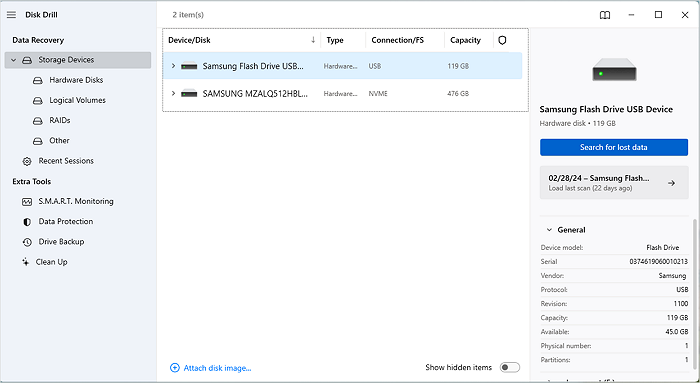
| ข้อดี | ข้อเสีย |
|
|
รีวิวจากผู้ใช้ ( ข้อมูลฉบับเต็มจาก Lifewire )
Disk Drill เป็นโปรแกรมกู้ไฟล์ฟรีที่มีประโยชน์ เนื่องมาจากมีรายการคุณสมบัติมากมายและอินเทอร์เฟซที่ใช้งานง่ายเป็นพิเศษ
อันดับ 8 Ontrack EasyRecovery
- ฟรี✅ | สำหรับ Windows, macOS⭐
Ontrack EasyRecovery เป็นเครื่องมือการกู้คืนข้อมูลที่มีประโยชน์ซึ่งช่วยให้ผู้ใช้กู้คืนไฟล์ โฟลเดอร์ เอกสาร และอื่นๆ ได้อย่างปลอดภัยและมีประสิทธิภาพ เครื่องมือนี้มีคุณสมบัติที่มีประโยชน์มากมาย เช่น ความสามารถในการสร้างสื่อสำหรับบูตฉุกเฉิน ระบุและซ่อมแซมไฟล์ระบบที่ผิดพลาดหรือหายไป ควบคุมการกู้คืนไฟล์ที่บีบอัดจากไฟล์เก็บถาวร ค้นหาไฟล์ระบบ Windows ที่สำคัญ และอื่นๆ อีกมากมาย
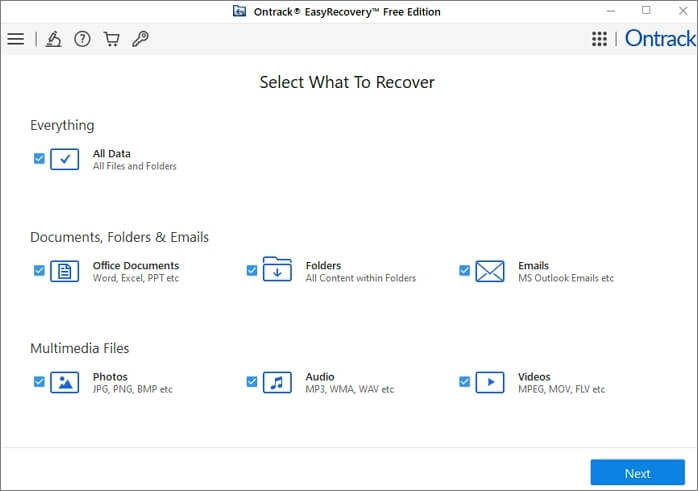
| ข้อดี | ข้อเสีย |
|
|
รีวิวจากผู้ใช้ ( ข้อมูลเต็มจาก PCmag )
Ontrack EasyRecovery สมควรได้รับชื่อเสียงที่ยาวนานในฐานะซอฟต์แวร์กู้คืนข้อมูลที่ทรงพลัง (ข้อมูลฉบับสมบูรณ์จาก PCmag)
อันดับ 9. การกู้คืนข้อมูล Cisdem
- ฟรี✅ | สำหรับ Windows, macOS, Linux⭐
ไฟล์ต่างๆ ถูกลบไปโดยการลบโดยไม่ได้ตั้งใจ โดยใช้ปุ่มลัด "Shift+Del" หรือทั้งสองอย่างหรือไม่? อย่ากังวลใจ ด้วยการใช้ Cisdem Data Recovery ไฟล์ที่ถูกลบไป - รวมถึงอีเมล เอกสาร รูปภาพ ไฟล์เสียง ไฟล์เก็บถาวร และอื่นๆ - สามารถกู้คืนได้อย่างรวดเร็วและง่ายดาย ซอฟต์แวร์นี้เป็นผลิตภัณฑ์ OEM ของ EaseUS Data Recovery Wizard คุณจะพบคุณสมบัติที่คล้ายกับเครื่องมือการกู้คืน EaseUS Recycle Bin
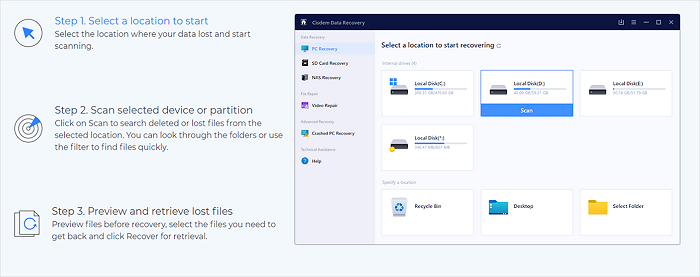
| ข้อดี | ข้อเสีย |
|
|
รีวิวจากผู้ใช้ ( ข้อมูลเต็มจาก Trustpilot )
10 อันดับแรก การกู้คืนไฟล์ Puran
- ฟรี✅ | สำหรับ Windows⭐
Puran File Recovery สามารถกู้คืนพาร์ติชั่นและไฟล์ที่ถูกลบได้ นอกจากนี้ยังสามารถกู้คืนไฟล์จากดิสก์ที่ฟอร์แมตแล้วและถังขยะที่ล้างข้อมูลแล้วได้ฟรี ไม่ว่าจะใช้ระบบไฟล์ใด แทบทุกอย่างที่ Windows รู้จักว่าเป็นดิสก์ก็สามารถตรวจสอบได้ สามารถใช้อุปกรณ์จัดเก็บข้อมูลประเภทใดก็ได้ รวมทั้งฮาร์ดไดรฟ์ เพนไดรฟ์ การ์ดหน่วยความจำ โทรศัพท์มือถือ ซีดี และดีวีดี
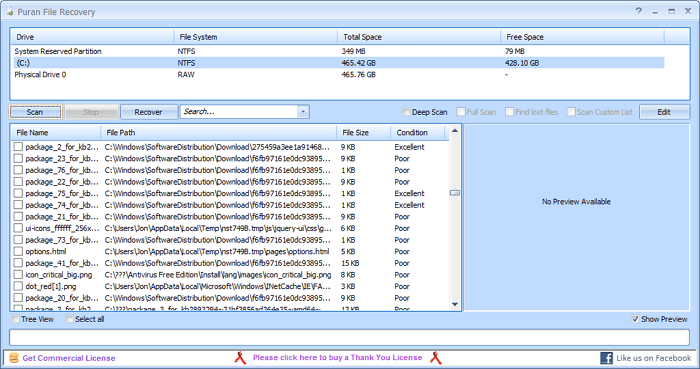
| ข้อดี | ข้อเสีย |
|
|
รีวิวจากผู้ใช้ ( ข้อมูลเต็มจาก Lifwire )
อันดับ 11. DiskGenius
- ฟรี✅ | สำหรับ Windows⭐
DiskGenius คือโปรแกรมจัดการการกู้คืนข้อมูลที่มีคุณสมบัติครบครันซึ่งใช้งานได้ฟรีและเชื่อถือได้ ช่วยให้ทั้งผู้ใช้ขั้นสูงและผู้เริ่มต้นใช้งานสามารถกู้คืนข้อมูลได้อย่างมีประสิทธิภาพ ซอฟต์แวร์นี้เป็นตัวเลือกที่เชื่อถือได้ ไม่ว่าคุณต้องการกู้คืนไฟล์ที่ถูกลบหรือไฟล์ที่ถูกฟอร์แมต/เสียหายจากถังขยะ
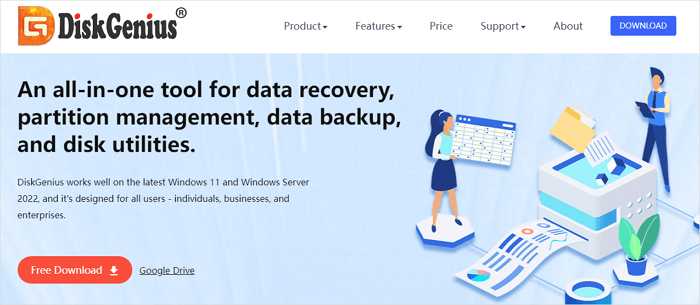
| ข้อดี | ข้อเสีย |
|
|
รีวิวจากผู้ใช้ ( ข้อมูลเต็มจาก TechRadar )
อันดับ 12. R-Studio
- ฟรี✅ | สำหรับ Windows, macOS, Linux⭐
R-Studio คือโปรแกรมกู้คืนข้อมูลที่ช่วยให้คุณกู้คืนข้อมูลที่ถูกลบโดยไม่ได้ตั้งใจจากถังขยะ เสียหายจากไวรัส ฮาร์ดไดรฟ์เสียหาย หรือสูญเสียพาร์ติชั่น ยูทิลิตี้แบบบริการตนเองนี้ช่วยให้สามารถกู้คืนข้อมูลจาก FAT, NTFS และ ReFS บนคอมพิวเตอร์ Windows, Mac และ Linux ได้
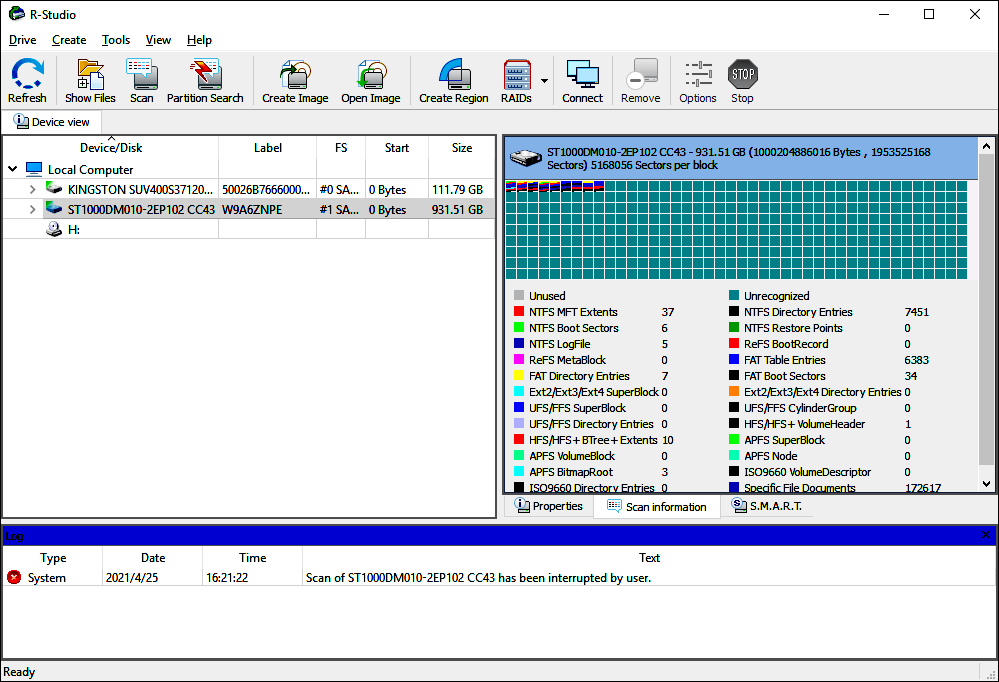
| ข้อดี | ข้อเสีย |
|
|
รีวิวจากผู้ใช้ ( ข้อมูลเต็มจาก TechRadar )
13 อันดับแรก การกู้คืนข้อมูลอย่างชาญฉลาด
- ฟรี✅ | สำหรับ Windows, macOS⭐
Wise Data Recovery เป็นซอฟต์แวร์กู้คืนข้อมูล Recycle Bin ที่ยอดเยี่ยมอีกด้วย ซอฟต์แวร์นี้สามารถใช้งานได้ฟรีเพื่อ กู้คืนไฟล์ที่ถูกลบไป สูงสุด 2 GB รวมถึงอีเมล เอกสาร วิดีโอ และรูปภาพ Wise Data Recovery สามารถกู้คืนไฟล์ที่ถูกลบไปทั้งหมดได้อย่างรวดเร็วโดยใช้ Shift + Delete ล้าง Recycle Bin หรือแม้แต่ฟอร์แมตดิสก์
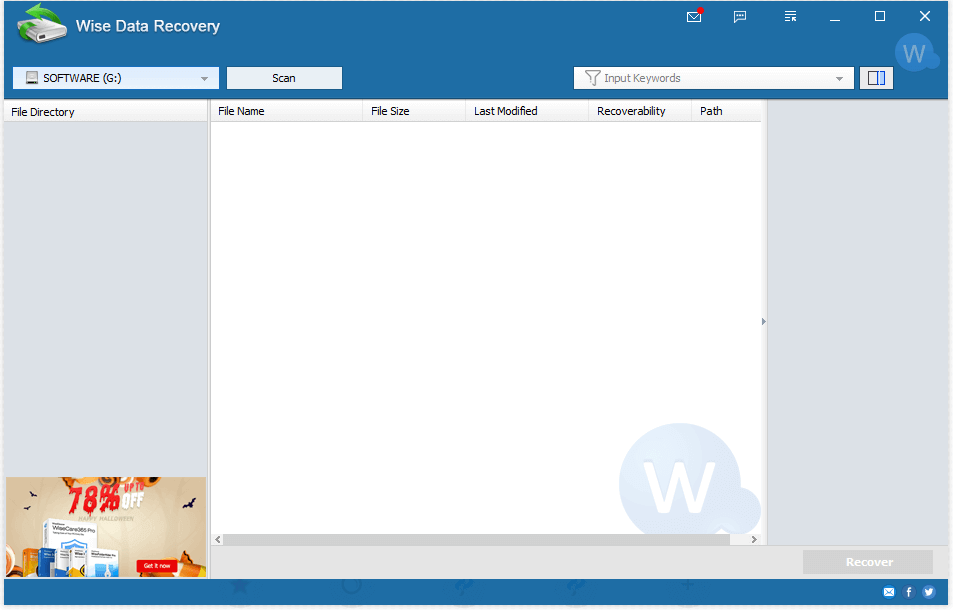
| ข้อดี | ข้อเสีย |
|
|
รีวิวจากผู้ใช้ ( ข้อมูลเต็มจาก TechRadar )
14 อันดับแรก Recoverit การกู้คืนข้อมูล
- ฟรี✅ | สำหรับ Windows, macOS⭐
ซอฟต์แวร์กู้คืนข้อมูล Wondershare Recoverit รองรับระบบปฏิบัติการทั้ง Windows และ macOS สามารถกู้คืนไฟล์ได้ทุกประเภท รวมถึงอีเมล เอกสาร กราฟิก ไฟล์เสียง และวิดีโอ Recoverit สามารถกู้คืนข้อมูลจากทุกสถานการณ์ที่เกี่ยวข้องกับการสูญเสียข้อมูล เช่น การล้างถังขยะโดยไม่ได้ตั้งใจ
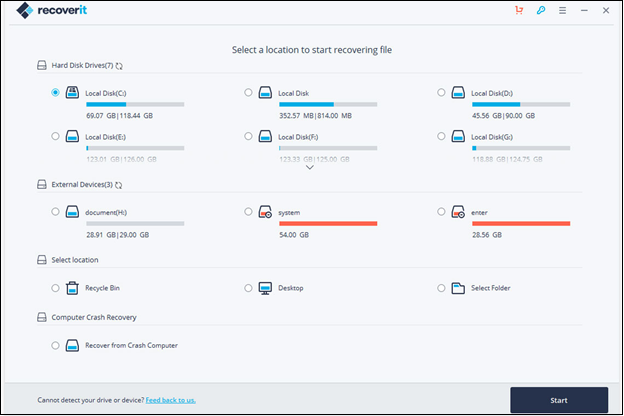
| ข้อดี | ข้อเสีย |
|
|
รีวิวจากผู้ใช้ ( ข้อมูลเต็มจาก TechRadar )
วิธีการกู้คืนข้อมูลด้วยซอฟต์แวร์กู้คืนถังขยะฟรี
เลือกซอฟต์แวร์กู้คืนถังขยะฟรีที่ดีที่สุด 14 ตัวเพื่อตอบสนองความต้องการของคุณ ต่อไปนี้คือขั้นตอนในการเรียกใช้การกู้คืนถังขยะ (แม้หลังจากล้างข้อมูลแล้ว) ใน Windows 11, 10 และเวอร์ชันอื่นๆ ด้วย EaseUS Data Recovery Wizard ดาวน์โหลดซอฟต์แวร์กู้คืนฮาร์ดไดรฟ์ฟรีนี้เพื่อกู้คืนไฟล์ที่ถูกลบ
ขั้นตอนที่ 1. หากต้องการกู้คืนไฟล์โดยเฉพาะจากถังขยะที่ถูกล้างแล้วใน Windows 11/10/8/7 ให้เลื่อนตัวชี้เมาส์ไปเหนือตัวเลือก "ถังขยะ" ภายใต้ส่วน "ดิสก์ฮาร์ดแวร์" แล้วคลิก "ค้นหาข้อมูลที่สูญหาย"

ขั้นตอนที่ 2 ซอฟต์แวร์กู้คืนข้อมูล EaseUS จะเริ่มสแกนไฟล์ที่ถูกลบทั้งหมดอย่างรวดเร็วทันที จากนั้นการสแกนแบบละเอียดจะเริ่มทำงานโดยอัตโนมัติเพื่อสแกนไฟล์ที่สูญหายเพิ่มเติม หลังจากกระบวนการสแกนเสร็จสิ้น คุณสามารถใช้คุณสมบัติ "ตัวกรอง" เพื่อเลือกประเภทไฟล์ที่ต้องการ เช่น รูปภาพ Word วิดีโอ เป็นต้น

ขั้นตอนที่ 3 เมื่อคุณค้นหาไฟล์ที่ต้องการกู้คืนแล้ว คุณสามารถดับเบิลคลิกเพื่อดูตัวอย่างแบบเต็มได้ จากนั้นเลือกไฟล์เป้าหมายและคลิก "กู้คืน" เราขอแนะนำให้คุณเลือกไดรฟ์อื่นหรือไดรฟ์ USB ภายนอกเพื่อบันทึกไฟล์ที่กู้คืนเพื่อหลีกเลี่ยงการเขียนทับข้อมูล คุณสามารถเลือกพื้นที่จัดเก็บข้อมูลบนคลาวด์ เช่น OneDrive, Google Drive เป็นต้น และคลิก "บันทึก" เพื่อบันทึกไฟล์ที่กู้คืนของคุณ

หลังจากเรียนรู้แอพพลิเคชั่นที่มีประโยชน์ทั้งหมดในการกู้คืนถังขยะแล้ว อย่าลืมทำเครื่องหมายหน้านี้หรือแชร์บนโซเชียลมีเดีย
บทสรุป
ไม่ต้องกังวลใจอีกต่อไปเมื่อคุณล้างถังขยะใน Windows 11 เลือกซอฟต์แวร์กู้คืนถังขยะฟรีที่ดีที่สุดเพื่อตอบสนองความต้องการของคุณ ดาวน์โหลดซอฟต์แวร์กู้คืนข้อมูลที่ดีที่สุดและกู้คืนข้อมูลที่สูญหายด้วยการคลิกง่ายๆ
คำถามที่พบบ่อยเกี่ยวกับซอฟต์แวร์กู้คืนถังขยะ
นั่นคือทั้งหมดเกี่ยวกับการกู้คืนถังขยะ อ่านต่อไปแล้วคุณจะได้รับความช่วยเหลือเพิ่มเติม
1. ฉันจะกู้คืนไฟล์ที่ถูกลบถาวรได้อย่างไร?
ทำตามขั้นตอนเพื่อ กู้คืนไฟล์ที่ถูกลบใน Windows 10 :
- เปิดตัว EaseUS Data Recovery Wizard
- เลือกพาร์ติชั่นดิสก์และคลิกสแกน
- ดูตัวอย่างและกู้คืนไฟล์ Windows ที่สูญหาย
2. ถังขยะรีไซเคิลสามารถกู้คืนได้หรือไม่?
ใช่ สามารถกู้คืนถังขยะได้หลังจากล้างข้อมูลแล้ว คุณต้องเรียกใช้ซอฟต์แวร์กู้คืนข้อมูลหรือการสำรองข้อมูลของ Windows เพื่อกู้คืนข้อมูลที่สูญหาย
3. ไฟล์จะไปอยู่ที่ไหนหลังจากถูกลบออกจากถังขยะ?
ไฟล์เหล่านั้นยังคงอยู่ในไดรฟ์ Windows จะทำเครื่องหมายพื้นที่เก็บข้อมูลว่าว่าง เพื่อให้สามารถเก็บไฟล์อื่น ๆ ไว้ได้
4. ป้องกันข้อมูลสูญหายอย่างไร?
- สำรองข้อมูลของคุณเป็นประจำ
- ดูแลรักษาคอมพิวเตอร์ของคุณ
- ใช้ส่วนประกอบฮาร์ดแวร์ที่เชื่อถือได้
บทความที่เกี่ยวข้อง
-
วิธีการกู้คืนวิดีโอ TikTok ที่ถูกลบใน Android/iPhone/PC
![author icon]() Daisy/2024-10-09
Daisy/2024-10-09 -
วิธีแก้ไขไดรฟ์ไม่สามารถเข้าถึงได้ การเข้าถึงถูกปฏิเสธบน Windows 11
![author icon]() Daisy/2024-09-25
Daisy/2024-09-25
-
วิธีลบไวรัส Shortcut จากฮาร์ดดิสก์/USB/แฟลชไดรฟ์โดยไม่สูญเสียข้อมูล
![author icon]() Daisy/2024-09-19
Daisy/2024-09-19 -
วิธีการฟอร์แมตการ์ด SD | ได้ผล 100%
![author icon]() Daisy/2024-09-30
Daisy/2024-09-30
EaseUS Data Recovery Wizard
กู้คืนข้อมูลที่ถูกลบได้อย่างมีประสิทธิภาพ รวมกู้คืนข้อมูลจากฮาร์ดไดรฟ์ (hard drives) ที่เสียหายหรือถูกฟอร์แมต (format)
ดาวน์โหลดสำหรับ PCดาวน์โหลดสำหรับ Mac